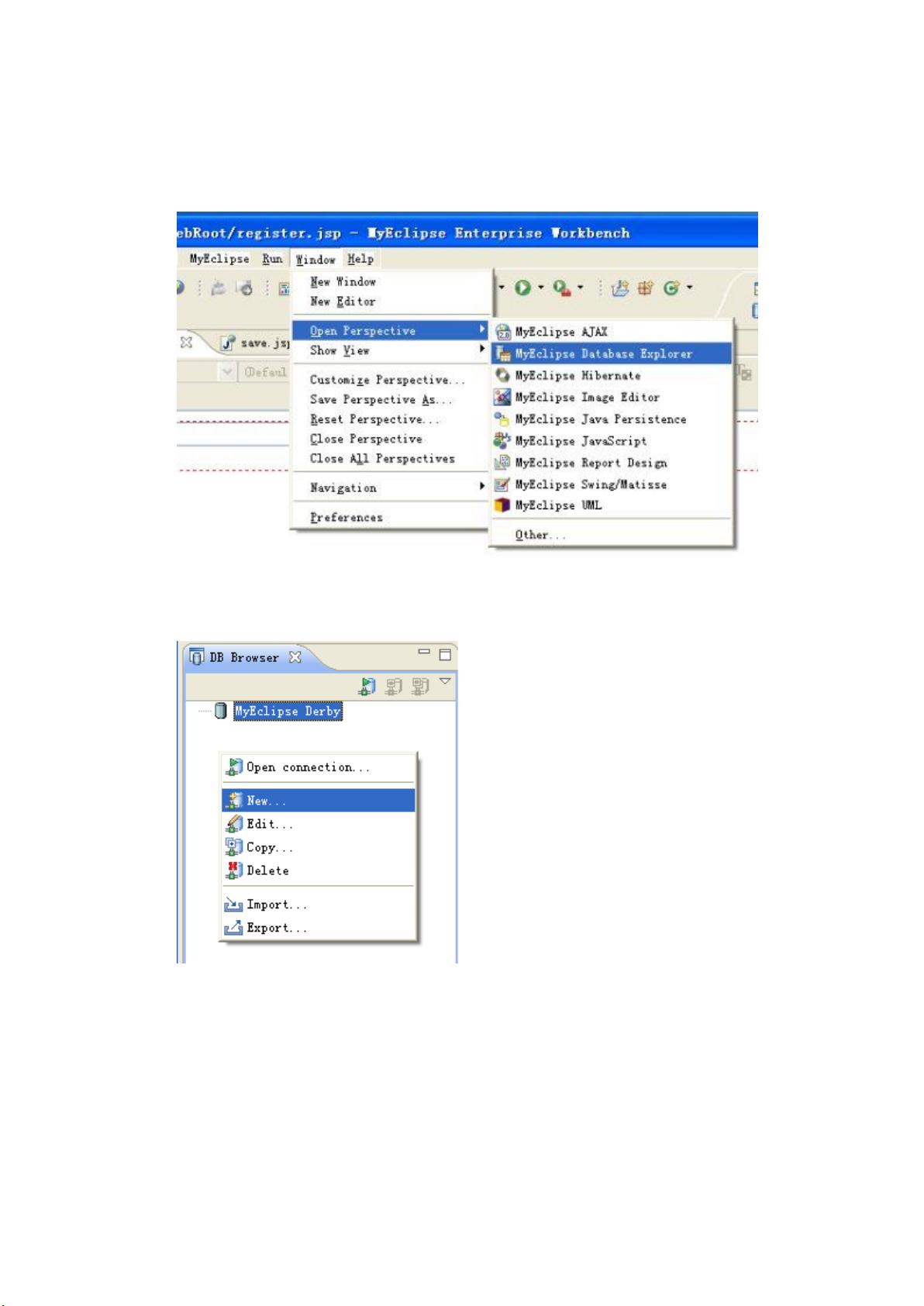MyEclipse连接MySQL详细步骤
需积分: 7 109 浏览量
更新于2024-09-21
收藏 395KB DOC 举报
"MyEclipse连接MySQL数据库的详细步骤"
在开发Java应用程序时,与数据库的交互是必不可少的。MyEclipse作为一款强大的集成开发环境,提供了方便的数据库连接功能,支持多种数据库,包括MySQL。以下将详细介绍如何在MyEclipse中配置并连接MySQL数据库。
1. 打开MyEclipse工作空间
首先启动MyEclipse,确保你已经安装了相应的MySQL数据库驱动。如果没有,你需要先下载MySQL Connector/J驱动,这是MySQL与Java应用进行通信的标准驱动。
2. 打开数据库透视图
在MyEclipse的菜单栏上,依次选择`Window` -> `Open Perspective` -> `MyEclipse Database Explorer`。这将打开一个新的视图,显示数据库相关的操作界面。
3. 创建新的数据库连接
在左侧的Database Explorer面板空白处右键点击,选择`New`。在弹出的窗口中,于`Driver template`下拉列表中选择`MySQL Connector/J`。为驱动器名(`Driver name`)随便取一个名字,例如"MySQLConnection"。
4. 填写连接信息
在接下来的页面中,填写以下信息:
- Connection URL: 这是数据库的连接地址,格式为`jdbc:mysql://localhost:3306/your_database_name`,其中`your_database_name`是你想要连接的数据库名称,如`news`。
- Username: MySQL数据库的用户名,如`Root`。
- Password: 对应的数据库密码,例如`zwp`(这里假设是你创建MySQL时设置的密码)。
5. 添加数据库驱动JAR
点击`Driver JARs`旁边的`Add JARs`,选择你之前下载的MySQL Connector/J驱动文件,然后点击`Finish`。
6. 测试连接
在左侧的数据库列表中,你应该能看到新建的数据库连接。右键点击该连接,选择`Open Connection`。在新窗口中输入用户名和密码,点击`OK`。如果连接成功,你将看到数据库中的表。
7. 配置Java项目库
回到你的Java工程,确保你正在使用的项目是激活状态。点击右键,选择`Build Path` -> `Add Libraries`。在弹出的窗口中,选择`User Library`,然后点击`Next`。
8. 添加用户库
在新的窗口中,点击右侧的`User Libraries`,接着点击`New`,为新的用户库起个名字,比如`aaa_lib`,然后点击`OK`。
9. 添加驱动JAR到项目库
选择你刚创建的`aaa_lib`,点击右面的`Add JARs`,选择MySQL Connector/J驱动,点击`OK`。这样,驱动就被添加到了你的项目库中,可供代码使用。
通过以上步骤,你就成功地在MyEclipse中配置了MySQL数据库连接,并将其添加到你的Java项目中。现在你可以编写代码,通过JDBC接口进行数据库操作了。
请注意,实际操作中,数据库的URL、用户名和密码应根据你的实际环境进行调整。如果在配置过程中遇到问题,可以查阅相关文档或寻求社区帮助。
点击了解资源详情
点击了解资源详情
点击了解资源详情
2009-03-27 上传
2013-03-05 上传
2013-05-07 上传
2013-06-09 上传
2010-05-13 上传
2023-06-28 上传
Forever_ever
- 粉丝: 2
- 资源: 15
最新资源
- 火炬连体网络在MNIST的2D嵌入实现示例
- Angular插件增强Application Insights JavaScript SDK功能
- 实时三维重建:InfiniTAM的ros驱动应用
- Spring与Mybatis整合的配置与实践
- Vozy前端技术测试深入体验与模板参考
- React应用实现语音转文字功能介绍
- PHPMailer-6.6.4: PHP邮件收发类库的详细介绍
- Felineboard:为猫主人设计的交互式仪表板
- PGRFileManager:功能强大的开源Ajax文件管理器
- Pytest-Html定制测试报告与源代码封装教程
- Angular开发与部署指南:从创建到测试
- BASIC-BINARY-IPC系统:进程间通信的非阻塞接口
- LTK3D: Common Lisp中的基础3D图形实现
- Timer-Counter-Lister:官方源代码及更新发布
- Galaxia REST API:面向地球问题的解决方案
- Node.js模块:随机动物实例教程与源码解析